“八少八素”备考指南系列之----两次模拟体验(熟悉甄别系统)的小白操作说明
1、八少八素网上报名整体流程三步走的第3步
详细报名流程如下图,第1步-注册流程,第2步-报名流程,均已在2022年 7月16日 至 2022年 7月18日完成,如果错过,就只能等下一年度,如果年龄范围是最后一年,就彻底失之交臂了。(重要事情说三遍,重要时间点一定不要忘记,记得关注公众号“知享堂”,我们会及时做出提醒)
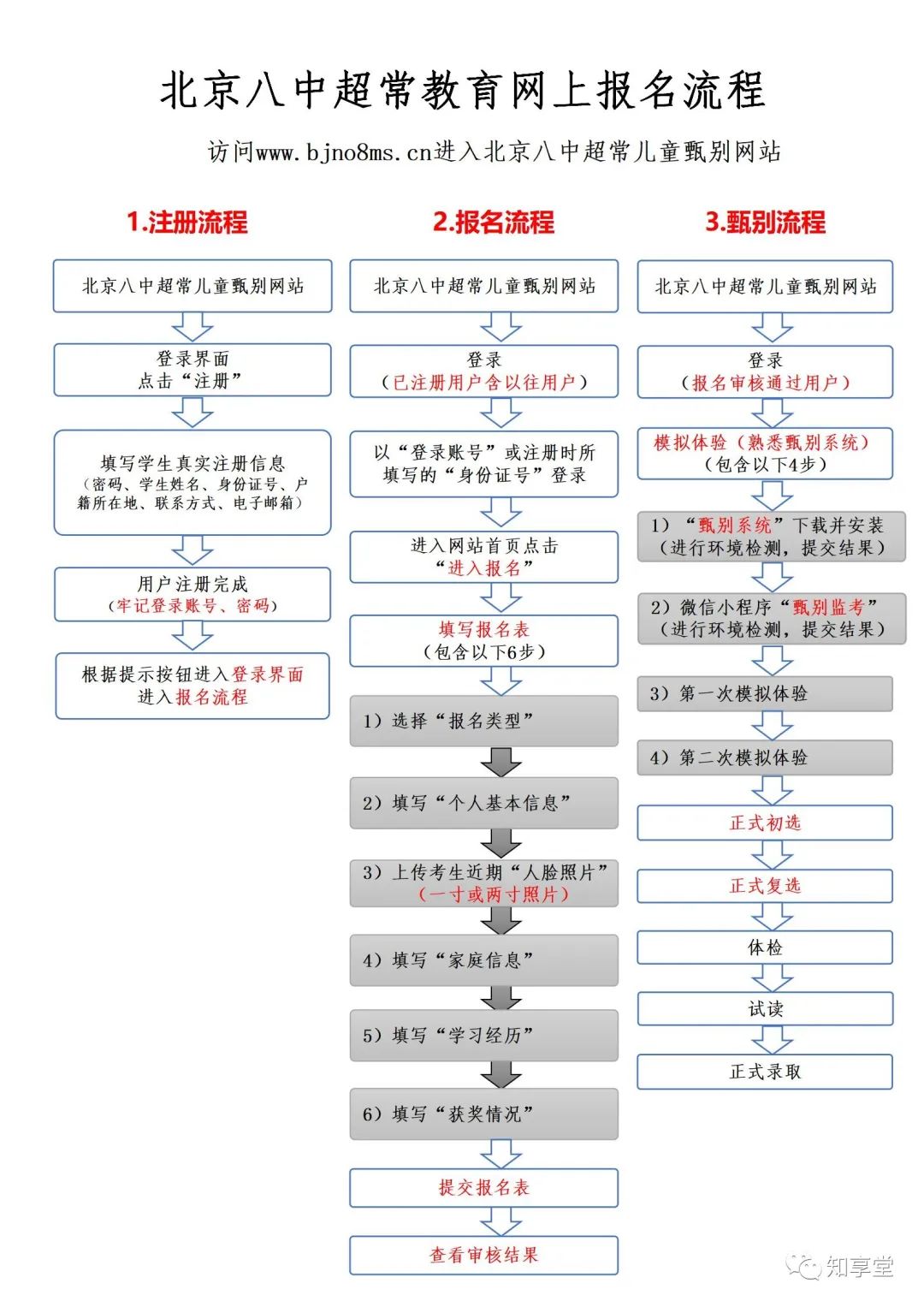
报名的前两步(注册及报名)及八少八素项目的相关信息、备考指南及相关备考资源等,在之前的文章中均已详细介绍过,可参考下面两篇文章,本文重点介绍下2022年7月19日和7月21日两次模拟体验的详细操作流程。
【知享堂】2022年八少八素启动招生报名--附2022招生简章及解读
【知享堂】2022年“八少八素”备考指南--有关八少八素,看这篇文章就够了--附往年真题及最全备考资料
2、甑别流程之两次模拟体验
2.1 访问https://www.bjno8ms.cn/进入北京八中超常儿童甄别网站。
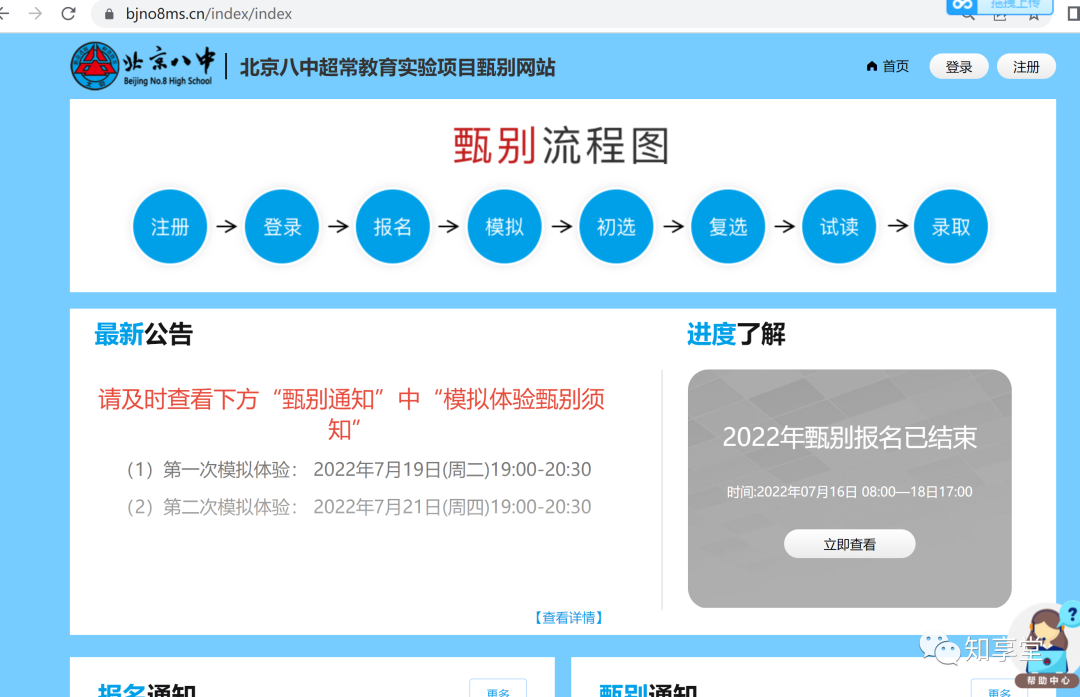
2.2 报名审核通过的用户,直接首页的“登录”
进入登录页面如下,输入报名注册的账号信息(或身份证号)及密码。
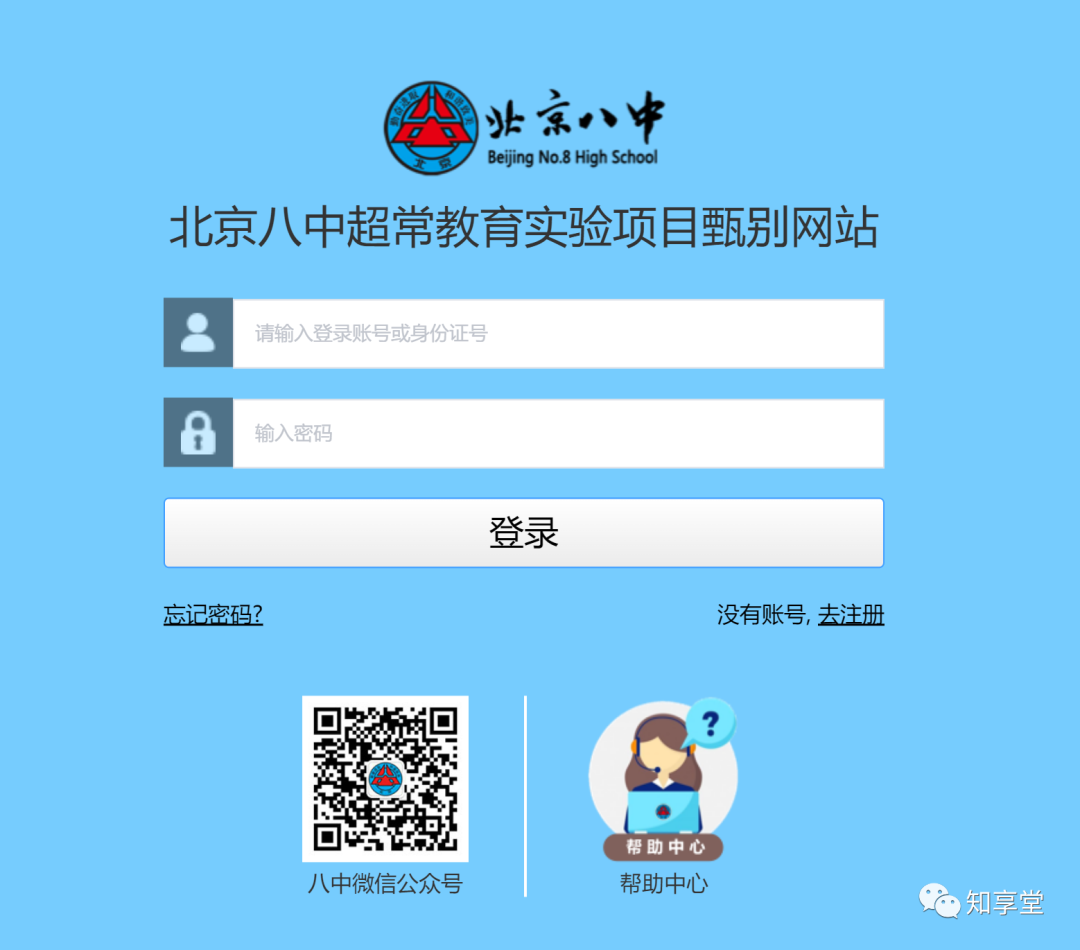
2.3 登录进入以后,可以点击“立即查看”,看到个人报名的进度及详细信息。
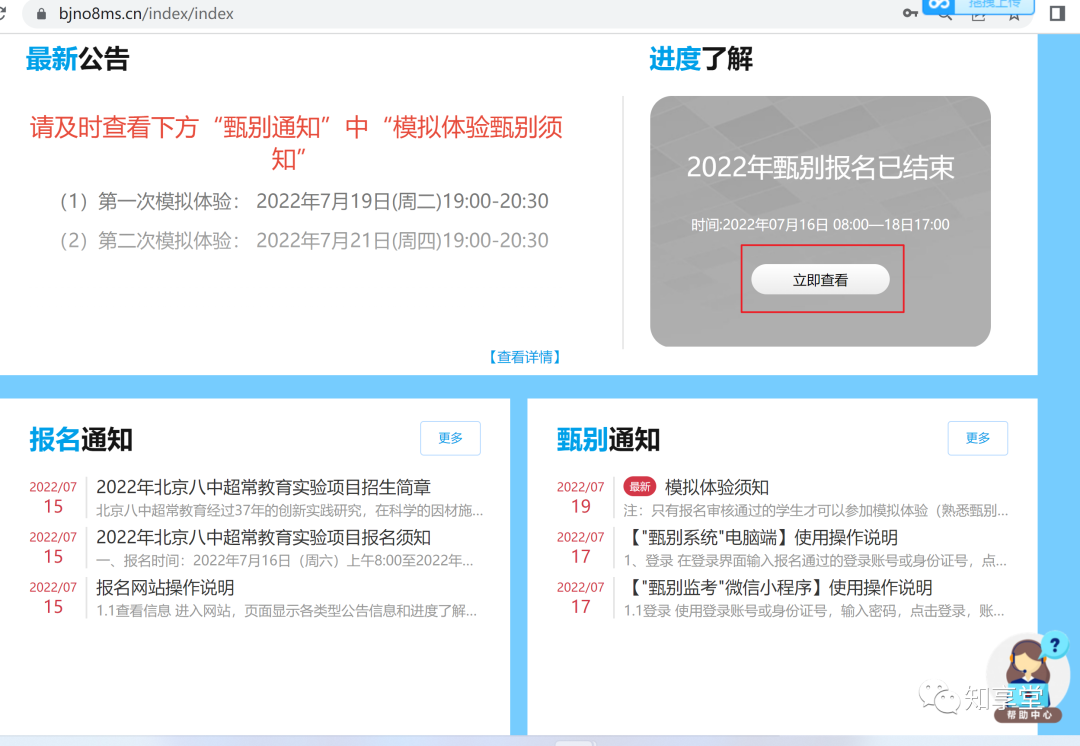
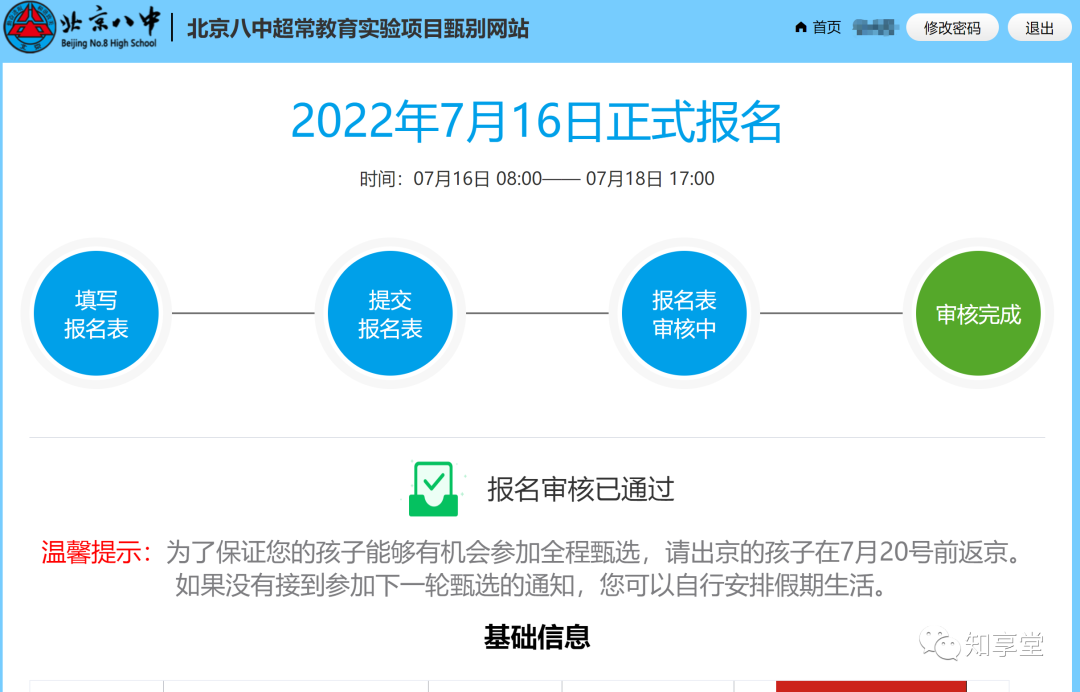
2.4 点击左下“甑别通知”栏的模拟体验须知及【知享堂】温馨提示 (本章节内容较多,一直到文末,本章内容结束)
https://www.bjno8ms.cn/index/noticeDetail?id=1001
模拟体验须知 更新日期:2022年07月19日
注:只有报名审核通过的学生才可以参加模拟体验(熟悉甄别系统)
一、甄别要求:
请通过“下载专区”进行下载【"甄别系统"电脑端】、【"甄别监考"微信小程序】,并按时参加模拟体验,开始甄别后由学生独立进行。
进入甄别等待时间 | 开始甄别时间 | 甄别结束时间 | |
第一次模拟体验 | 7月19日(周二)19 : 00 | 19 : 30 | 20 : 30 |
第二次模拟体验 | 7月21日(周四)19 : 00 | 19 : 30 | 20 : 30 |
注意:“开始甄别时间”30分钟后将无法进入本场甄别
【知享堂|火木君】温馨提示,请务必于指定日期7:30之前进入!
二、务必按以下顺序操作:
1.电脑登录“甄别系统”
→ 点击“甄别安排” → 选择“进入甄别→ 人脸识别 → 阅读诚信协议、甄别须知 → 进入甄别;
a) 点击如下图标(安装完成后在电脑桌面可看到):

b) 可选刷脸登录或账号登录。
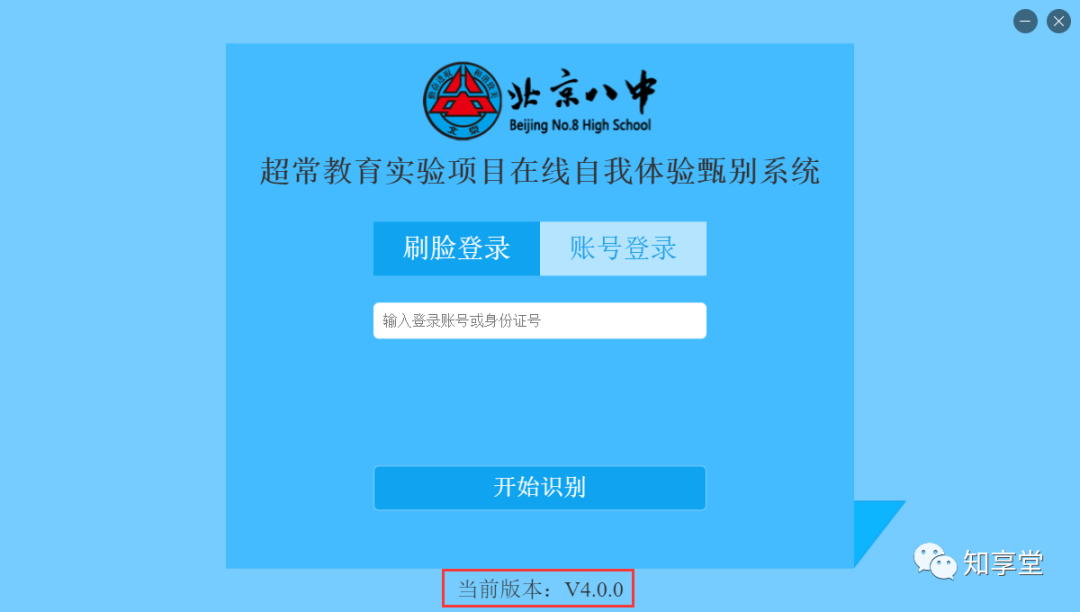
c)点击甑别安排
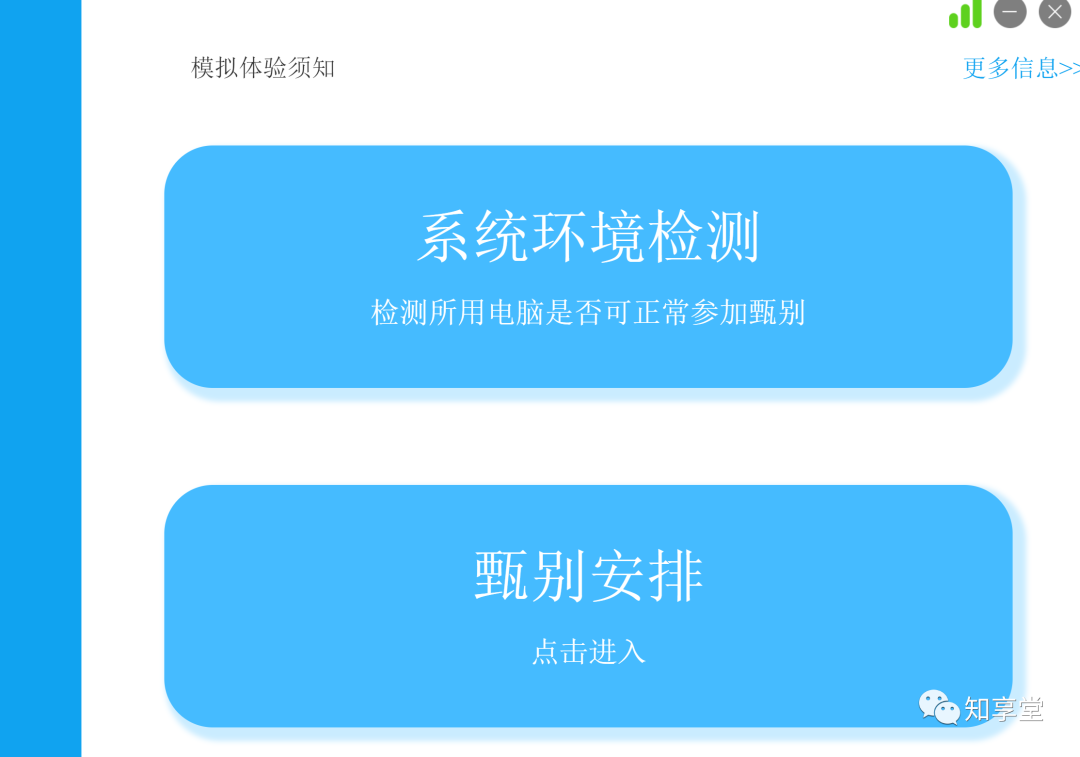
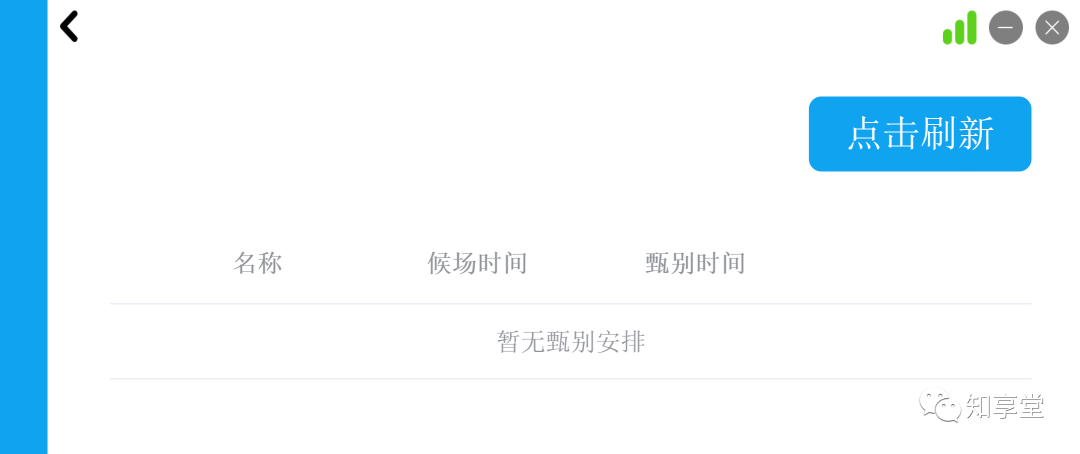
选择相应的场次即可。
【知享堂|火木君】温馨提示:"甄别系统"电脑端需要提前下载并完成相应环境检测(最后需要提交)!如已完成,请忽略此部分,直接进入下一节内容。
以【"甄别系统"电脑端】Windows系统版下载为例:
安装操作,请详细看官网链接如下。https://www.bjno8ms.cn/index/noticeDetail?id=95
安装成功后桌面会出现左下角带有小箭头的快捷打开方式图标(如下图),双击该图标可打开程序。首页底部显示“当前版本号”
安装成功,要先进行系统环境检测
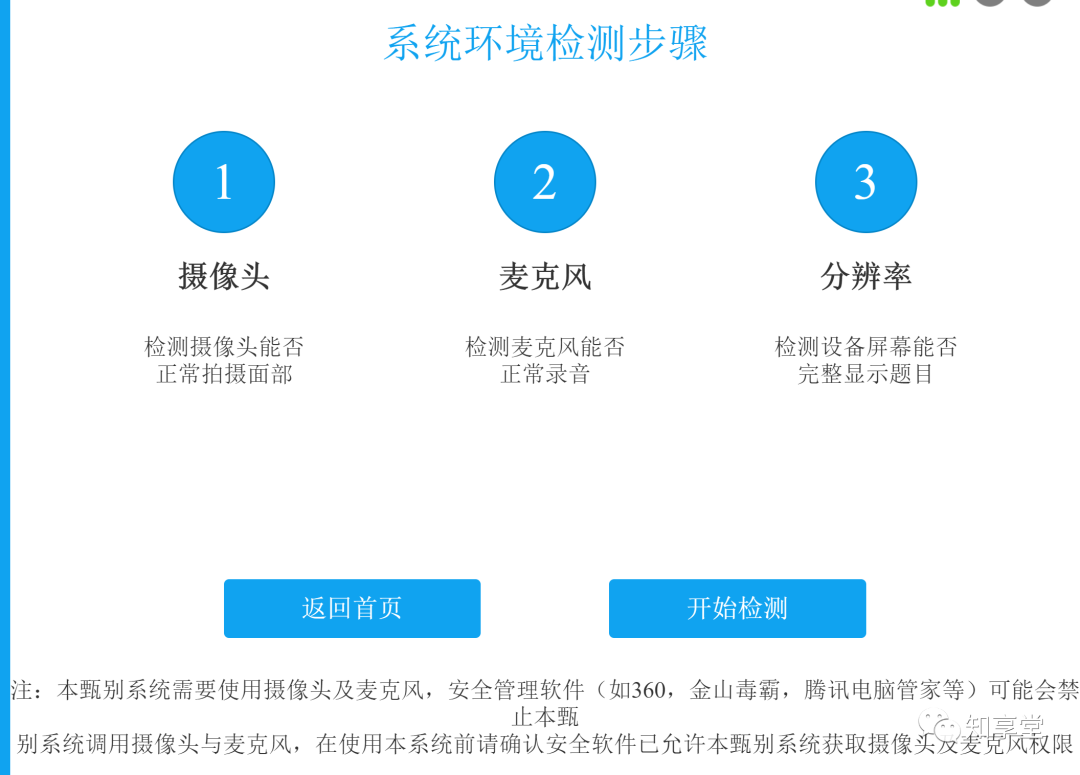
按提示和要求摄像头及麦克风检测。
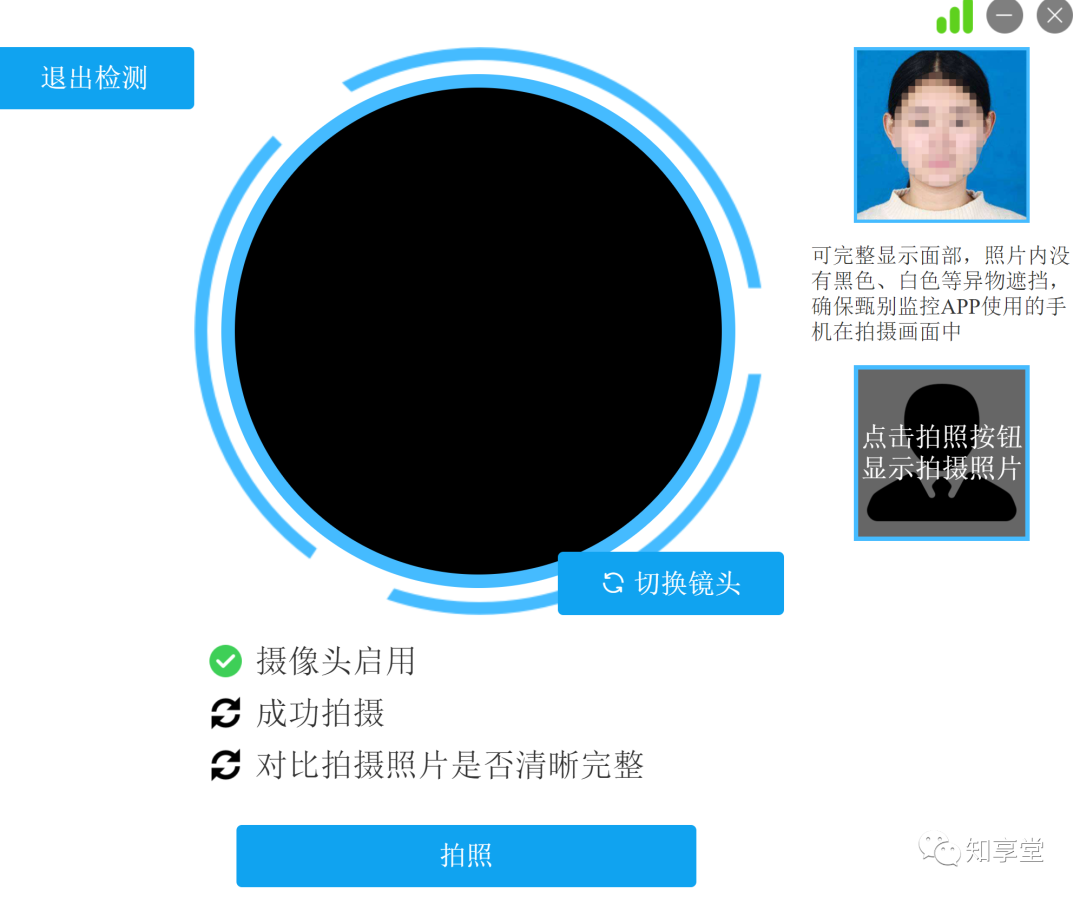
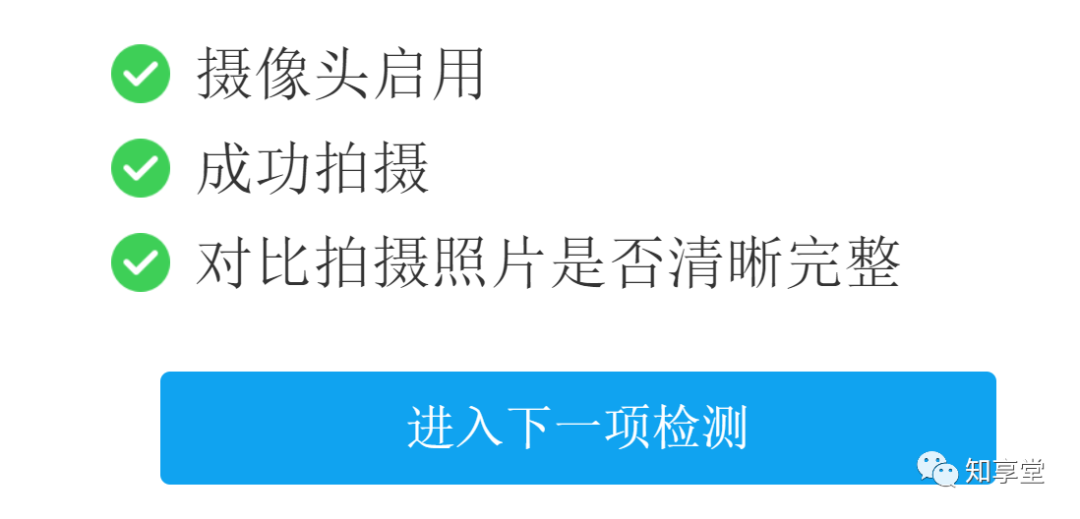
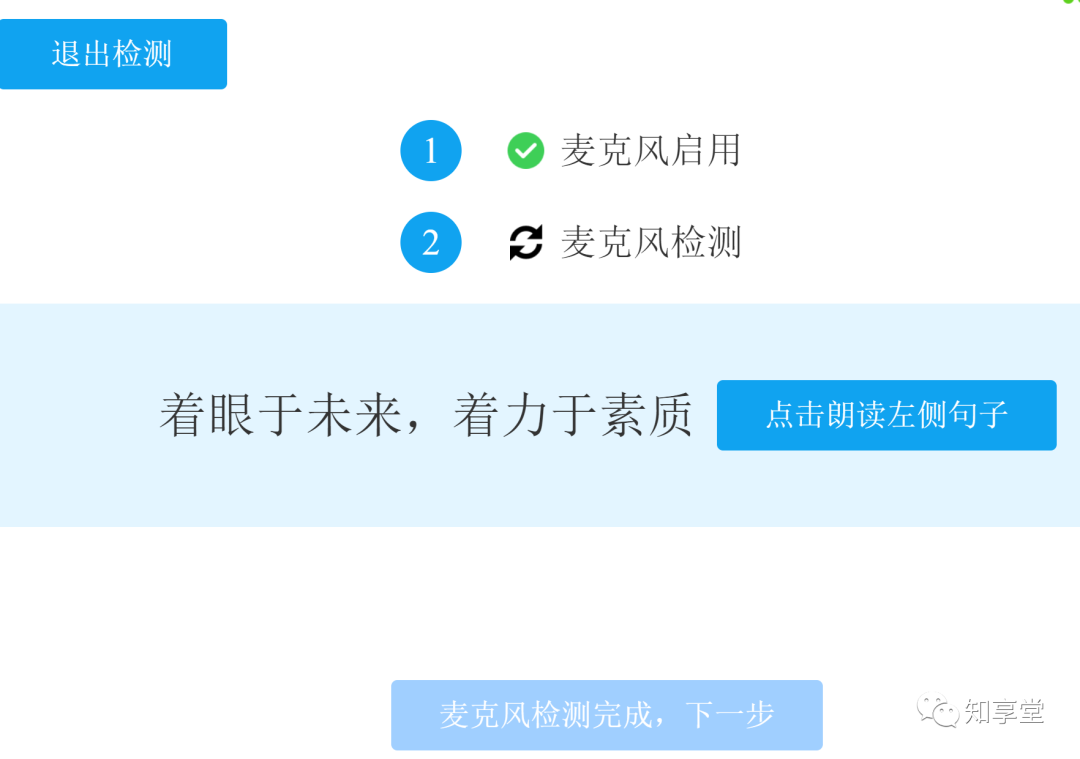
电脑屏幕分辨率检测:
下图为分辨率及缩放布局比例不符合要求,需要按提示调整
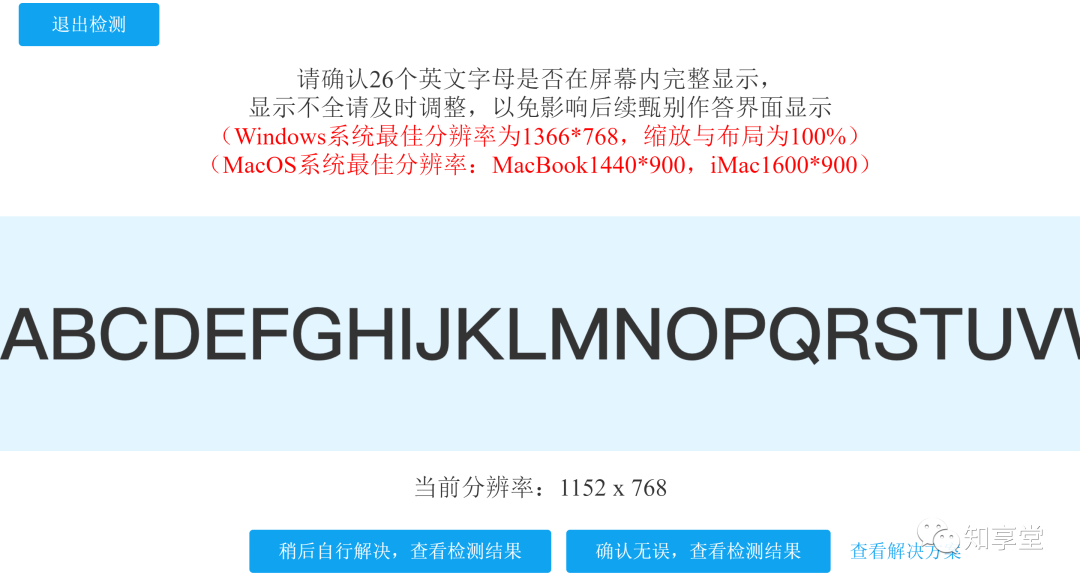
调整后可正常显示26个字母
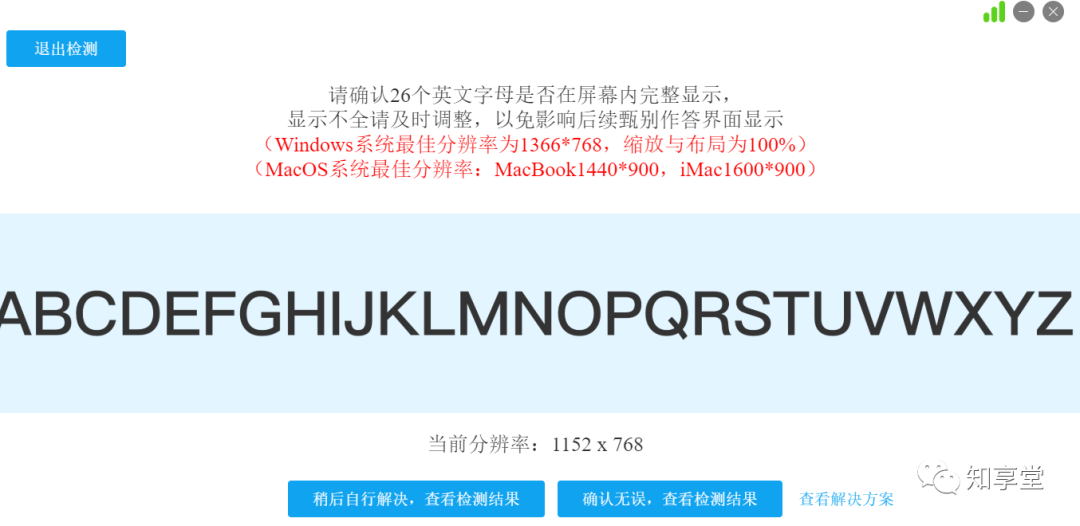
测试通过,需要点击提交检测结果。
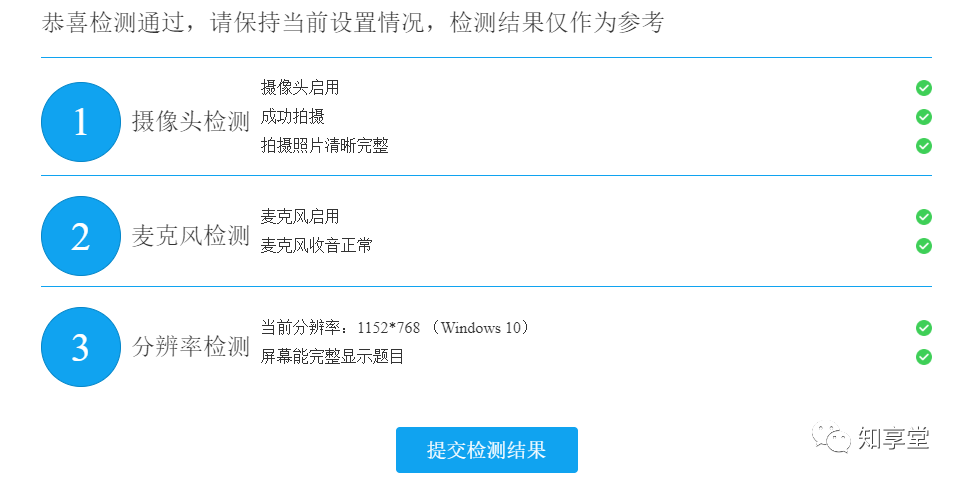
Windows系统下载链接地址:点击下载(版本号4.0.0)
macOS系统版 ,请访问以下链接:https://www.bjno8ms.cn/index/noticeDetail?id=96
2.手机登录“甄别监考”小程序 → 点击“进入甄别监考” → 人脸识别→ 按图例摆放好手机位置,点击"已了解拍摄要求,开始调整" → 调整完后 → 点击定完成,进入录制”;
手机登录“甄别监考”小程序
a)使用微信扫描二维码,打开小程序即可。(注意:点上面三个点:添加小程序)

b) 或者通过微信搜索→“甄别监考”,如下图
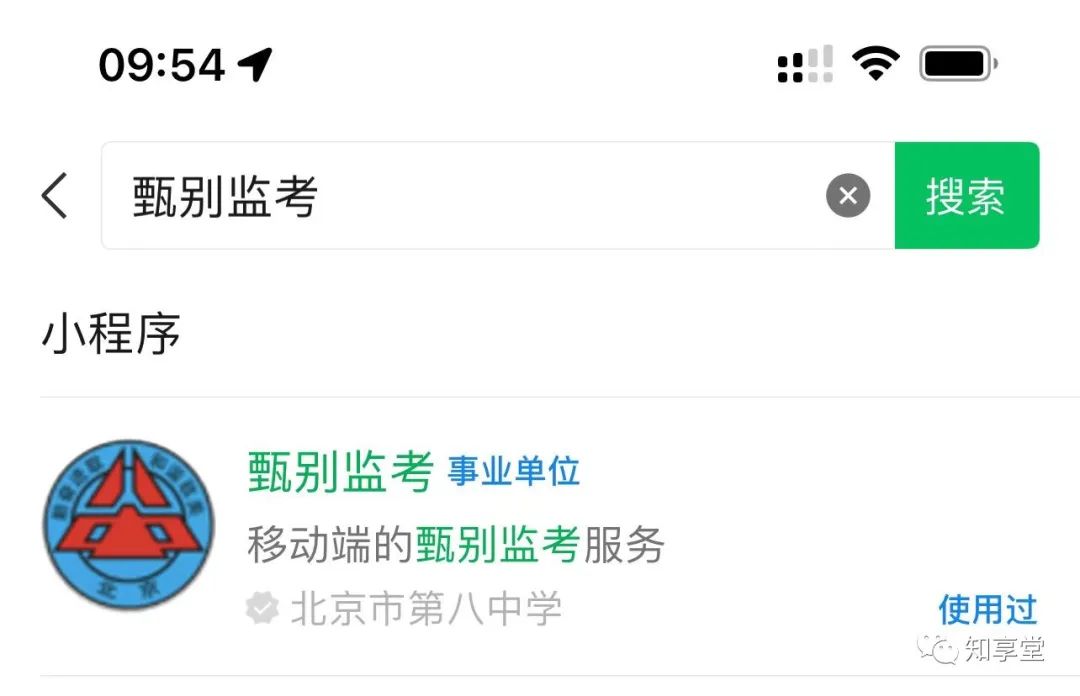
c) 登录
输入登录账号或身份证号,输入密码,点击登录,进入验证页面。
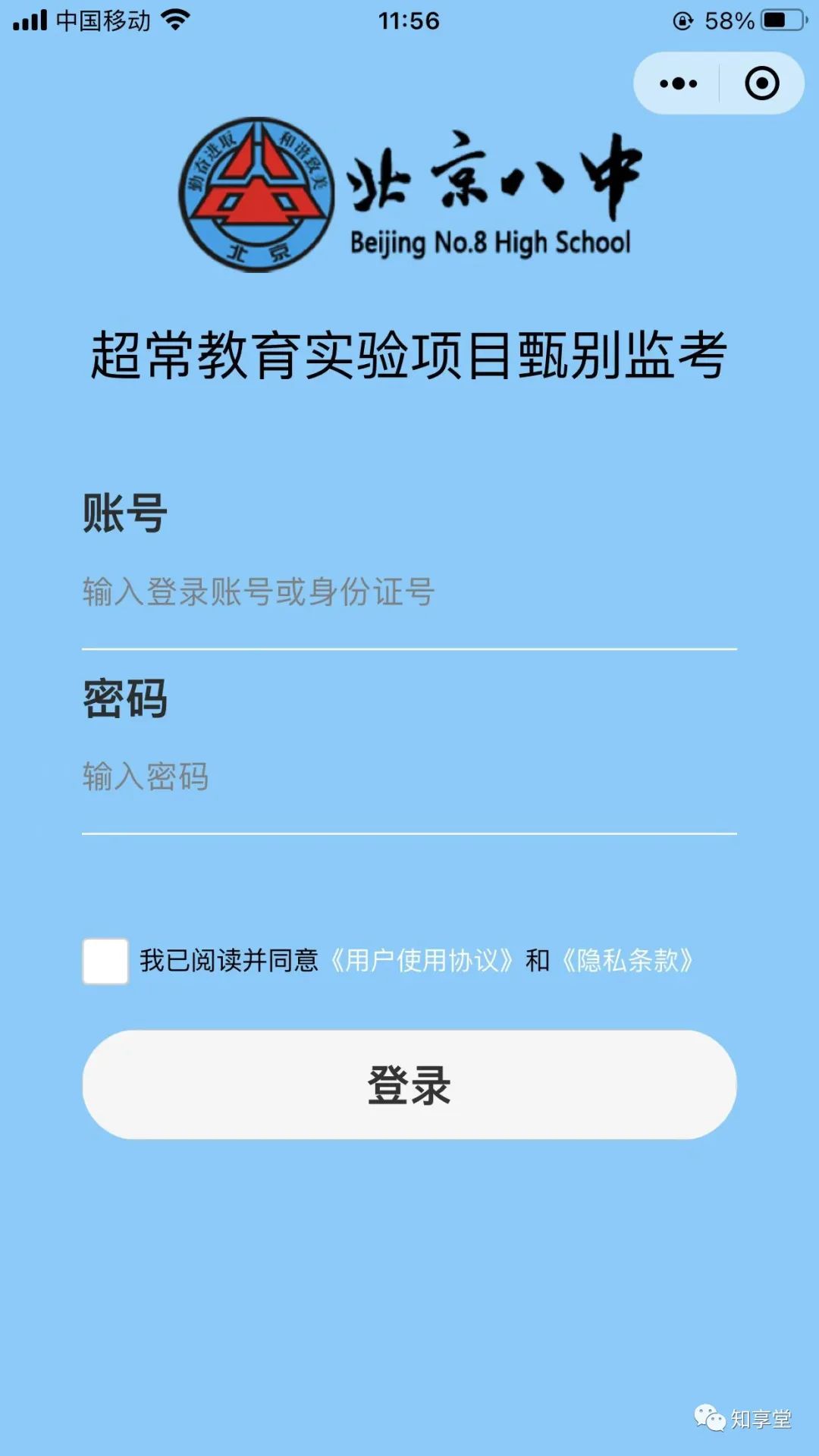
d)点击“进入甄别监考”
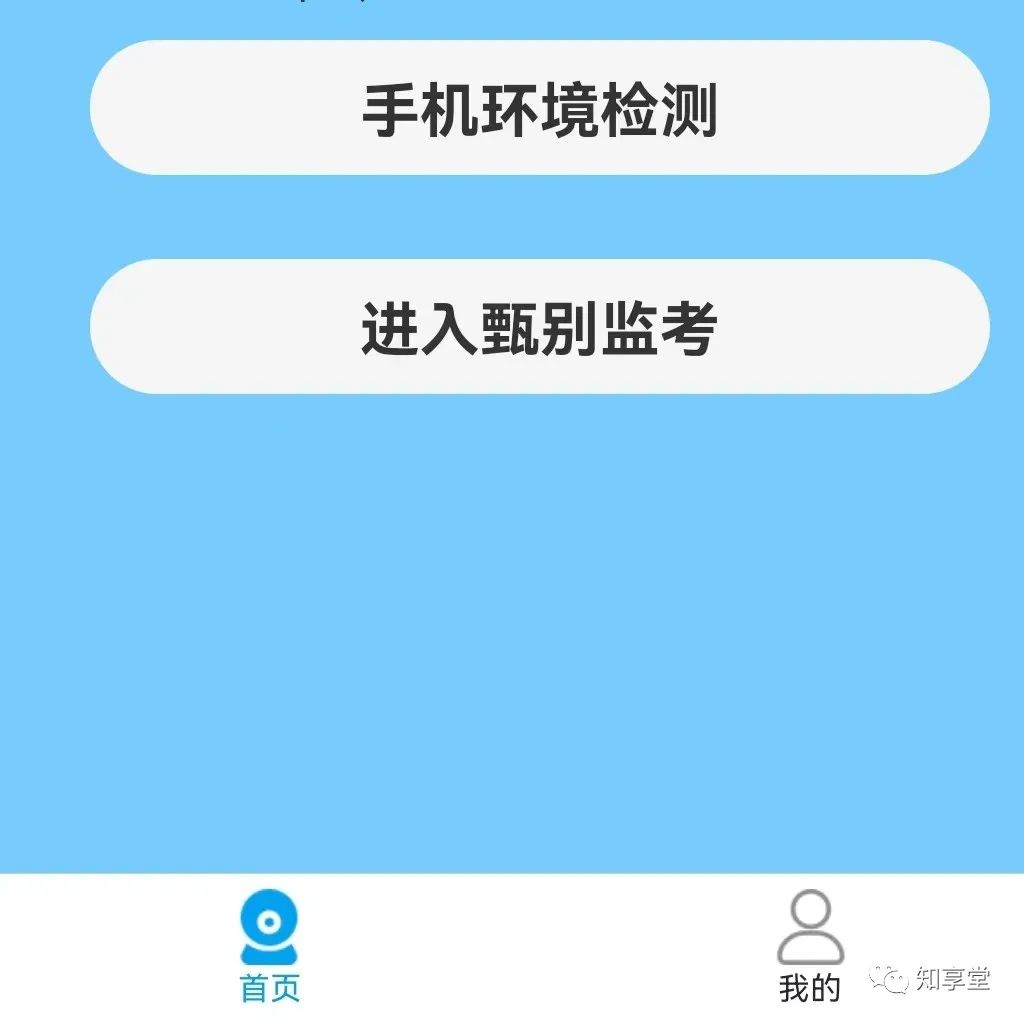
【知享堂|火木君】温馨提示:【"甄别监考"微信小程序】需要提前搜索到并完成手机环境检测。具体如下,如已完成,则可以路过此步骤
需要在智能手机上使用,不能使用iPad等一切平板电脑。
a)搜索小程序,同上。
b)登录
c)点击“手机环境检测”
具体操作可参考:
【"甄别监考"微信小程序】使用操作说明
https://www.bjno8ms.cn/index/noticeDetail?id=112
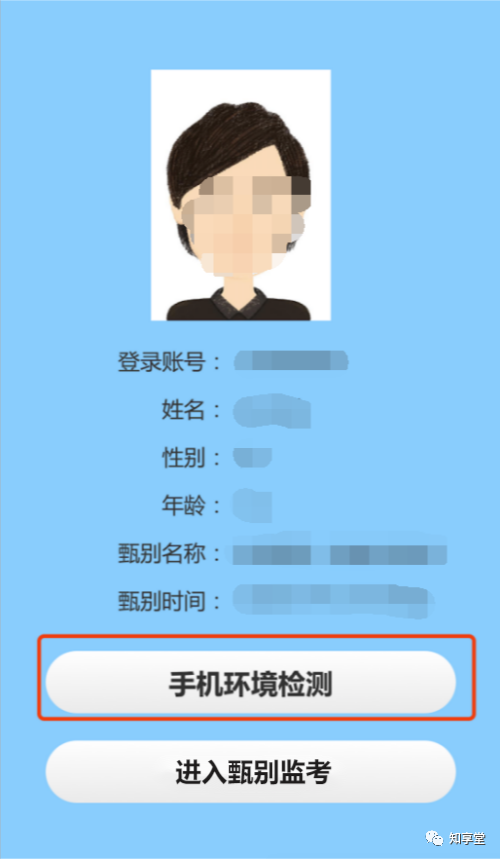
页面会提示如何进行手机机位设置,设置好后手机屏幕和电脑屏幕中应该显示的内容。仔细阅读摆放说明,阅读完毕后点击“已了解拍摄要求,开始调整”按钮,根据页面的摆放提示进行设备调整。


调节电脑位置:
参照摆放示意图,电脑位置无需特意调节,以正常位置摆放在桌面即可,在进行电脑检测时,电脑摄像头画面能够如图中所示,正常显示人脸与斜后方的监控手机。

2、调节手机位置
参照摆放示意图,将手机固定在座位的斜后方,略高于头部,以便于可以清晰的俯拍甄别过程。手机固定后,进行位置的调整,点击“已了解拍摄要求,开始调整”按钮进入调整界面。进入调整界面,界面显示当前相机拍摄画面,画面上提示操作要求,按照操作要求进行调整,确保画面与下图一致,能够完整显示学生和电脑屏幕。
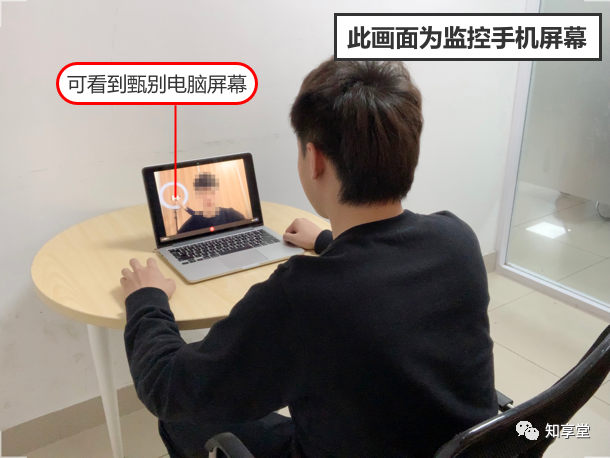
调节完毕后点击“固定完毕,进入环境检测”按钮,进入录制,页面默认录制一分钟,一分钟后会自动退出录制。

退出录制后进入判断页面,查看录制的视频是否清晰完整,如果不清晰有抖动,可能是手机录像功能不佳,请更换手机重试,如果录制内容清晰,可点击“视频清晰,提交结果”按钮。
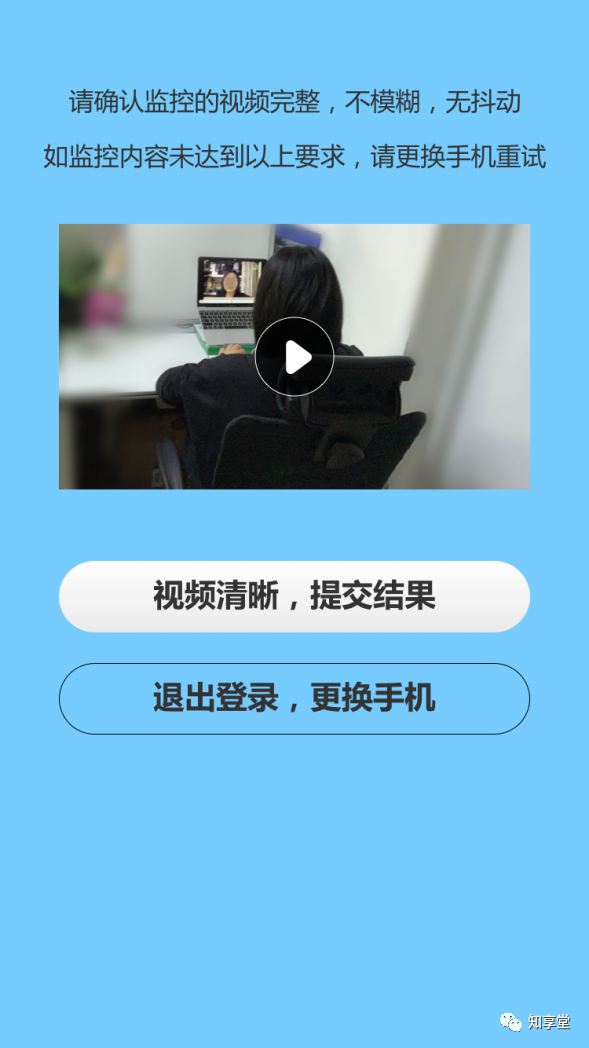
1.3甄别管理
点击首页的“进入甄别监考”按钮,进入人脸识别页。
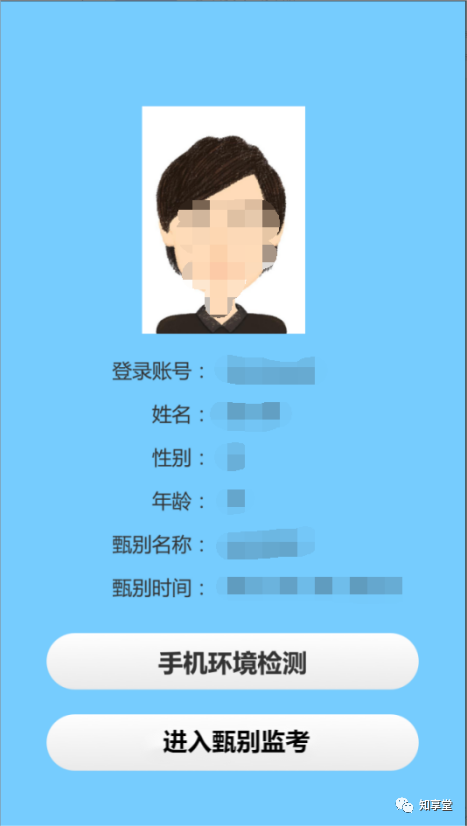
页面会显示刷脸范围,将面部放置到圆圈内,
系统将自动识别,识别通过后进入摆放示意页。
识别不通过会进入账号密码页进行验证。
根据环境检测时的摆放方式进行设备调整,
调整完毕后进入监控倒计时界面,
倒计时结束后自动进入监控。

监控页面显示监控时间,交卷后将会自动退出监控。

退出监控后,点击“退出监控”按钮,返回到登录页面。
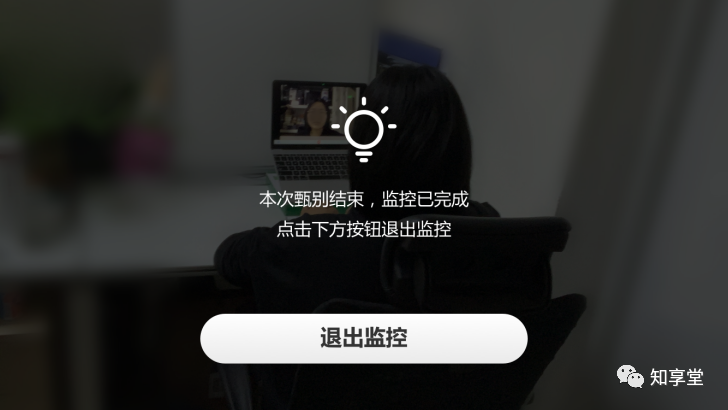
综上,完成手机App的设置工作。
3.回到电脑“甄别系统” → 点击“开始甄别”。
【知享堂|火木君】温馨提示:
请详细参照:【"甄别系统"电脑端】使用操作说明
完整内容:https://www.bjno8ms.cn/index/noticeDetail?id=1000
1、登录, 2、环境检测 ( 请参考前面1.电脑登录“甄别系统” 的相关说明)
提交检测结果后返回到首页,环境检测结束。
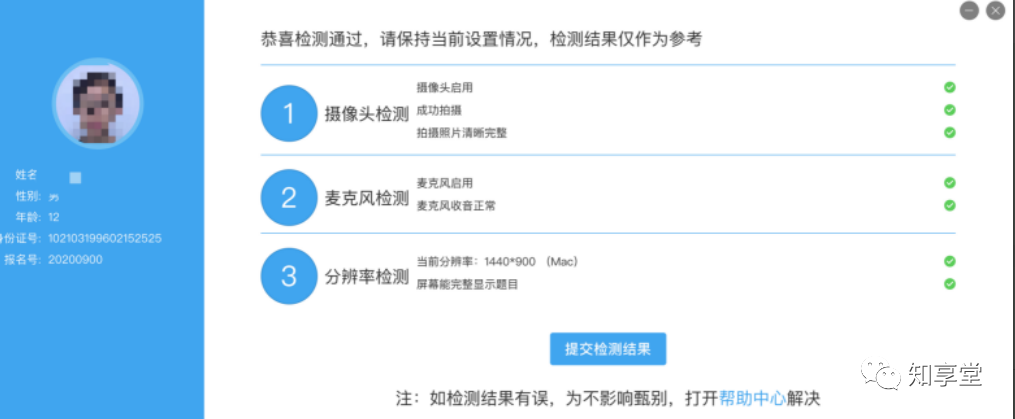
3、甄别操作
如下图,点击“甄别安排”,选择要参加的甄别场次点击“进入甄别”。
进入后仔细阅读诚信协议,甄别须知,
需勾选“已阅读了解并同意甄别须知和诚信协议内容”,
勾选后,可点击“进入甄别准备”按钮,
开始甄别;
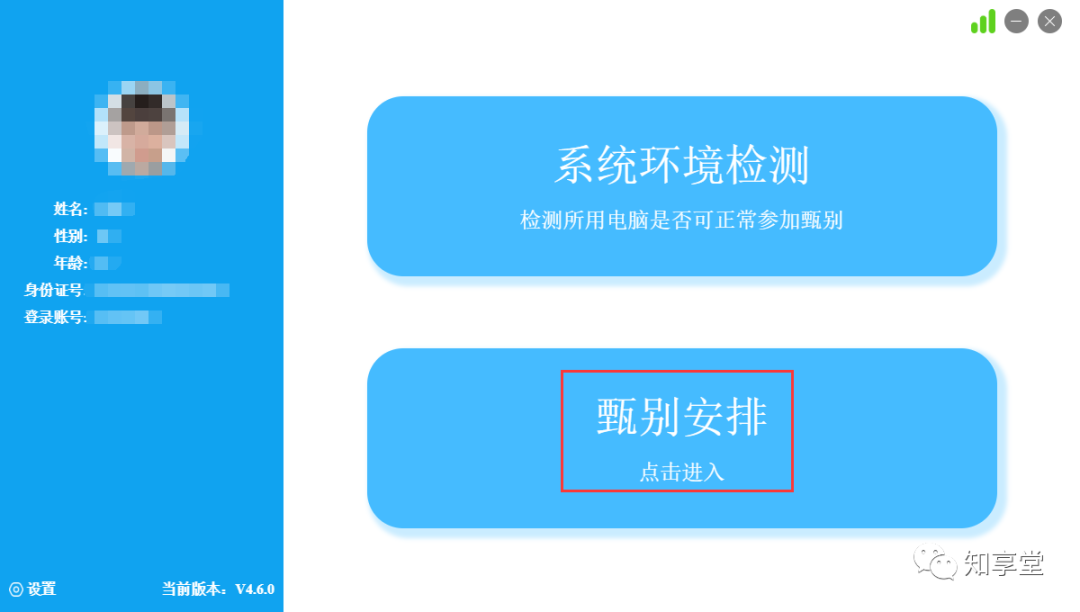
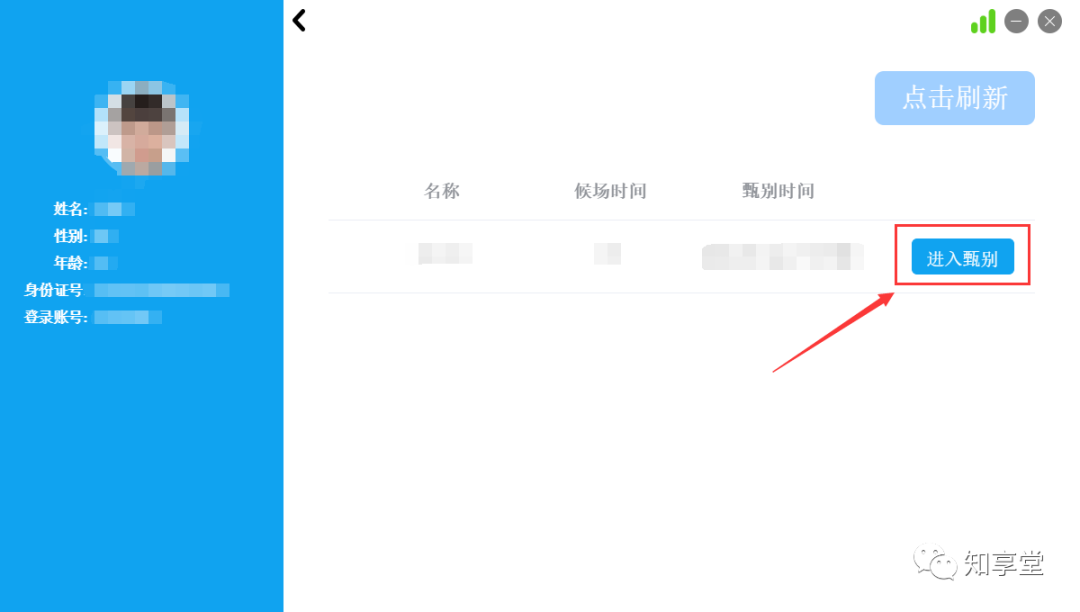
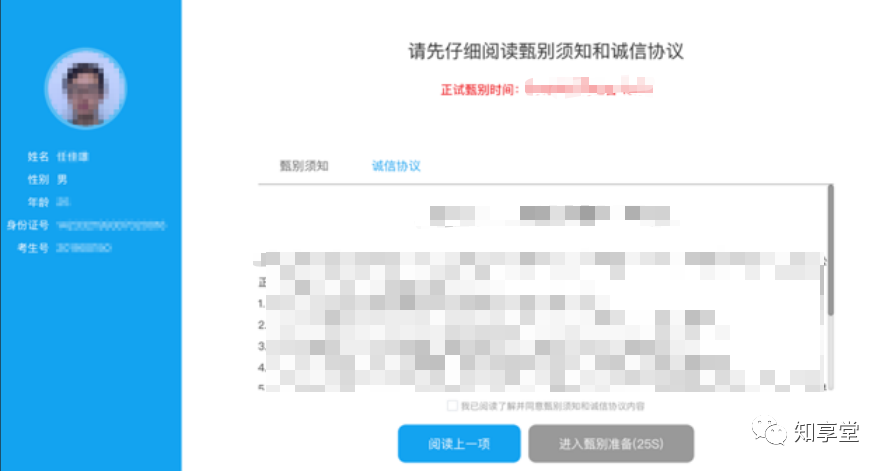
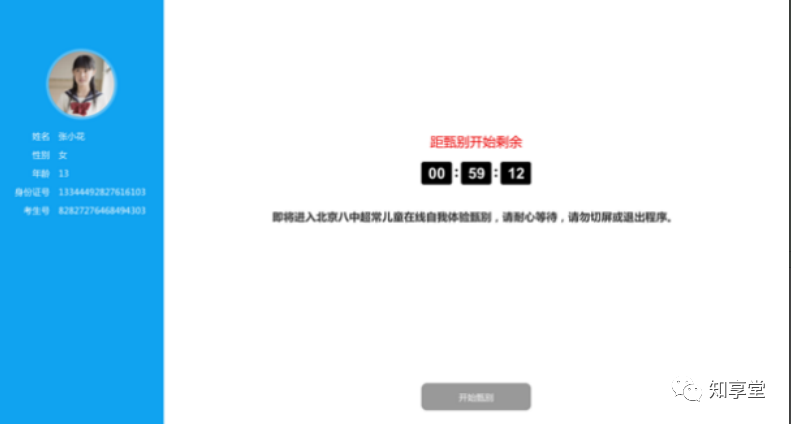
三、注意事项:
1.安装“甄别系统”的电脑必须配备可用的摄像头和麦克风。
2.使用“甄别系统”前请退出电脑管家、360等杀毒防护软件,退出电脑的微信、QQ等通讯软件,退出腾讯会议、网课类软件。
3.首次登录“甄别系统”客户端后需要进行“系统环境检测”,确保电脑的摄像头、麦克风正常使用,分辨率能够显示完整,并提交检测结果。如果检测失败,可通过本网站常见问题栏目中查找解决方案或联系“帮助中心”。
4.使用“甄别监考”小程序的手机,请退出QQ、钉钉、新闻类等各种可能推送消息的软件;来电语音调整到勿扰或者拒接模式。如遇到屏幕白屏、黑屏等异常情况,请关闭“甄别监考”小程序并重新进入。
5.首次登录“甄别监考”小程序后需要进行“手机环境检测”,并按照要求进行摆放设备(注意:手机摆放需要使用支架请提前准备好)检测完成后务必提交检测结果。
6.模拟体验时,使用“甄别监考”小程序切勿点击“手机环境检测”,请点击“进入甄别监考”按钮进入。
7.甄别过程中不允许使用纸笔等任何辅助工具,否则视为作弊,后果自负。





全部 0条评论